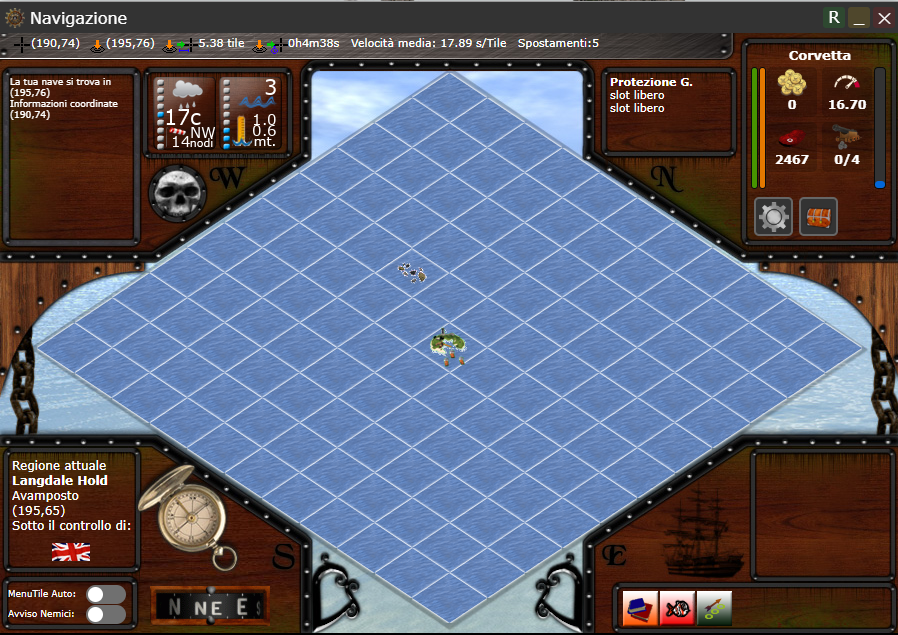?️ Interfaccia navigazione e come navigare
? Interfaccia di Navigazione
- L'asse delle ascisse (orizzontale) corrisponde alla prima coordinata (xxx,yyy) e quindi alla direttrice ovest - est
- L'asse delle ordinate (verticale) corrisponde alla seconda coordinata (xxx,yyy) e quindi alla direttrice nord - sud
Attualmente la mappa di Pirates War è grande 250 x 250 tile e la coordinata 0,0 corrisponde all'estremo nord-ovest, mentre 250,250 all'estremo sud-est. In realtà la mappa non ha confini limitati siccome si può navigare verso est/ovest e verso sud/nord in maniera indefinita, assomigliando piuttosto a un toroide: una volta raggiunto ad es. la coordinata 250,125 se ti muoverai di un tile ad est ti troverai all'estremo ovest (0,125) Viceversa, se da 180,0 ti muoverai di un tile a nord spunterai alla posizione opposta a sud (180,250).
La tua flotta può occupare un tile alla volta e si muoverà verso la sua destinazione di tile in tile. Vediamo però ora nel dettaglio le sezioni dell’interfaccia...
? In alto: info tile puntato

Quando muovi il mouse sulla mappa, questa barra mostra:
 : distanza in tile tra la tua flotta e il tile selezionato
: distanza in tile tra la tua flotta e il tile selezionato : tempo stimato per raggiungerlo
: tempo stimato per raggiungerlo-
Velocità media della tua nave
-
Numero di spostamenti necessari per raggiungere l'obiettivo
? In alto a sinistra: Dettagli del tile
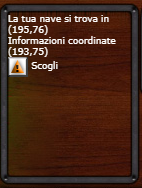
Visualizza, dall'alto verso il basso:
-
Coordinate attuali della tua nave
- Coordinate del tile puntato
- Chi o cosa si trova sul tile: isole, scogli o altre flotte...
? In basso a sinistra: Info regione

Mostra informazioni sulla regione attuale:
-
Nome della regione
-
Avamposto più vicino (che dà il nome alla regione stessa)
-
Fazione che ne detiene il controllo
-
Bussola e direzioni per orientarsi
-
Pulsanti:
-
MenuTile Auto: mostra automaticamente il menu del tile centrale quando ci si ferma
-
Avviso Nemici: attiva/disattiva notifiche sonore in caso di avvistamento nemici
-
NB: attualmente l'Avviso Nemici non è attivo.
? In alto a destra: Info nave

Qui trovi i dati sulla tua nave attiva:
? In basso a destra: Navigazione attiva
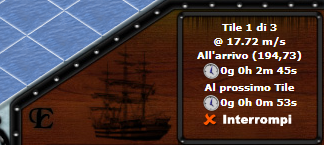
Mostra stato corrente della tua navigazione e della rotta impostata, ovvero, dall'alto verso il basso:
- Quantità di tile percorsi sul totale
- Velocità attuale, preceduta da un @ (ovvero non la velocità media ma quella attuale di percorrenza influenzata dalle condizioni meteo in atto)
- Tempo di percorrenza totale residuo della rotta
- Tempo di percorrenza totale del tile in attraversamento
- Il pulsante
 "Interrompi" permetterà per l'appunto di interrompere immediatamente la navigazione: la tua flotta si fermerà nel tile che sta occupando attualmente.
"Interrompi" permetterà per l'appunto di interrompere immediatamente la navigazione: la tua flotta si fermerà nel tile che sta occupando attualmente.
⚙️ Pulsanti principali
In basso a destra trovi i pulsanti utili per le azioni rapide:
-
? Diario di bordo – Ti permette di annotarti le coordinate di isole o elementi di interesse
-
? Pesca – Puoi pescare in mare aperto per ottenere cibo. Finché non avrai ricercato Canna da pesca questa azione non sarà disponibile.
- ? Imposta rotta – Permette di avviare la navigazione verso una coordinata specifica, da impostare inserendo le coordinate secondo il modello xxx,yyy
A questi pulsanti in determinate situazioni se ne potrebbero aggiungere altri come:
- Argano: per tentare di caricare a bordo oggetti o relitti che si trovano nel tuo tile.
?️ Muoversi sulla mappa
Puoi muoverti in due modi:
-
Clic singolo su un tile per navigare verso di esso. Puoi quindi dirigerti manualmente verso dove preferisci.
-
Usa il pulsante "Imposta rotta" per pianificare la navigazione verso una coordinata specifica.
Muoversi "a piccoli passi" selezionando via via uno dei tile più vicini alla tua flotta si chiama in gergo di Pirates War "navigazione tile-to-tile" (abbreviata spesso in t2t) è la tecnica più utilizzata durante gli inseguimenti per una serie di motivi. Uno su tutti ti permette di reagire rapidamente a cambiamenti di direzione del tuo avversario.